
De gradatiecurve aanpassen
U kunt de algemene helderheid en het contrast van elke kleur aanpassen door de gradatiecurve te veranderen van elke CMYK of de gradatiecurve van het CMYK-pakket voor de afbeeldingsdata in de vastgehouden opdracht. U kunt ook de gradatiecurve van elke tag aanpassen (afbeelding of tekst/afbeelding).
[Aanp. elke tag uitvoeren] moet ingesteld worden op de instelling van de gradatiecurve voor elke tag om de gradatiecurve aan te passen.
De gradatiecurve voor elke taginstelling kan gezien worden op [Instelling beheerder] - [Instelling systeem] - [Expertaanpassing] - [Kwaliteitsaanpassing] - [Gradatiecurve elke taginstelling]. Zie voor meer informatie Gradatiecurve elke taginstelling: Tagspecifieke gradatiecurveaanpassing inschakelen.
Indien u de muis met deze machine kunt verbinden, kan de gradatiecurve aangepast worden door de muis te verslepen. Zie voor meer informatie Een muis gebruiken.
Druk op het tabblad [OPDRACHTLIJST] om het scherm [OPDRACHTLIJST] weer te geven.
Druk op [Opdr. vasth.]
Het scherm [Opdr. vasth.] wordt weergegeven.
Selecteer het afbeeldingsbestand om de gradatiecurve aan te passen op het scherm [Opdr. vasth.].
Druk op [Opdr.tick.].
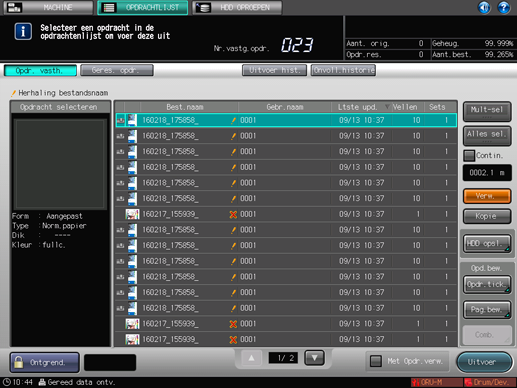
Druk op [Aanp. gradatiecurve] onder [Kwaliteitsaanpassing].
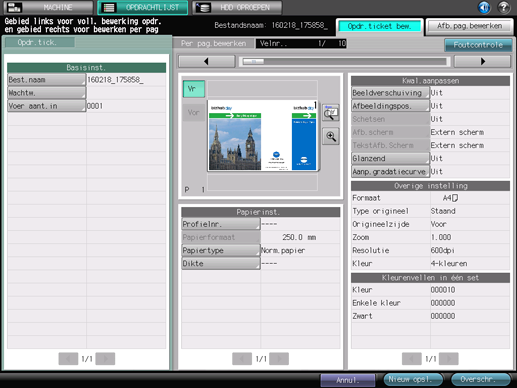
Een dialoog voor de aanpassing gradatiecurve wordt weergegeven.
Selecteer de tag van het aan te passen object.
Druk op [Beeld], [Tekst/afbeeldingen] of [Alles] van het object bovenaan rechts op het scherm.
Wanneer [Aanpassing niet uitvoeren] geselecteerd is voor de gradatiecurve voor elke taginstelling, wordt deze instelling niet weergegeven.
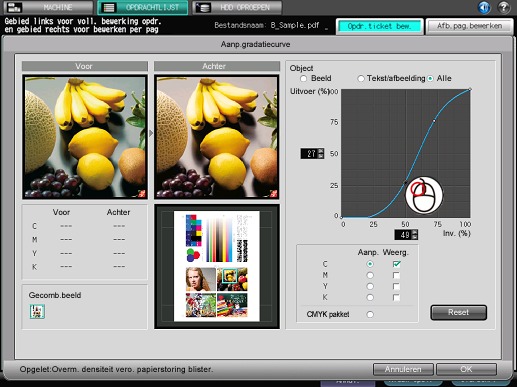
Selecteer de kleur van het aan te passen object.
Druk op de radioknop van de aan te passen kleur (C/M/Y/K). Het selectievakje [Weergeven] wordt aangevinkt en de gradatiecurve van de kleur wordt weergegeven.
Druk op het selectievakje voor [CMYK-pakket] om CMYK als pakket aan te passen. Het bevestigingsdialoogvenster wordt weergegeven waarin u wordt gevraagd om te bevestigen dat u de gradatiecurve van elke kleur wil resetten. Druk op [Ja] om alles aan te passen of op [Nee] om te annuleren.
De gradatiecurve van de via het selectievakje [Weergeven] geselecteerde kleur wordt weergegeven. De gradatiecurve van meerdere kleuren kunnen tegelijkertijd worden weergegeven.
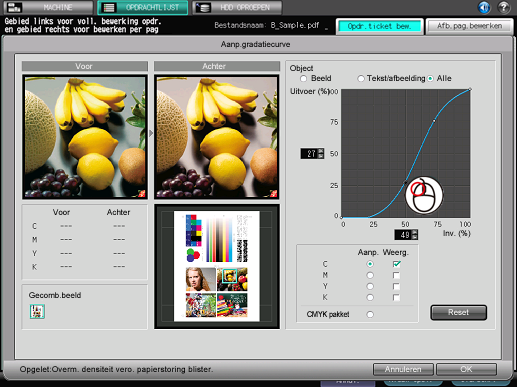
De gradatiecurve aanpassen.
Het aanpassingspunt (een zwarte cirkel) wordt aangemaakt door te drukken op het gewenste punt op de gradatiecurve.
De positie van het aanpassingspunt (een zwarte cirkel) kan aangepast worden door de waarde te veranderen van de invoer van de gradatiecurve (%) en de uitvoer (%) door te drukken op [
 ][
][ ] of [
] of [ ][
][ ].
].
Er kunnen maximum 17 aanpassingspunten worden aangemaakt (met inbegrip van invoer 0 % en 100%). Het geselecteerde aanpassingspunt op de gradatiecurve is voor de aanpassing en wordt weergegeven als een zwarte cirkel. Andere aanpassingspunten worden als een witte cirkel weergegeven.
Om de aangepaste gradatiecurve ongedaan te maken, druk op [Reset].
Wanneer de muis verbonden is met de machine, kan de gradatiecurve aangepast worden door het aanpassingspunt (een zwarte cirkel) te verslepen. Zie voor meer informatie Een muis gebruiken.
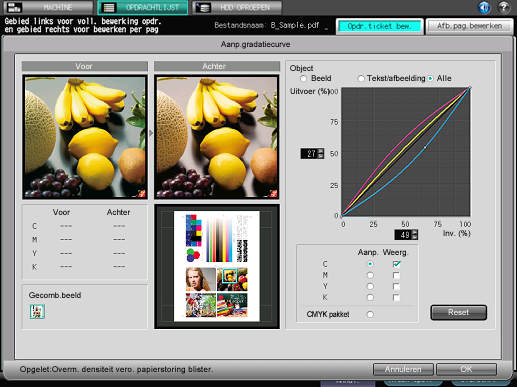
Bevestig de afbeelding van voor en na de aanpassing op de weergave van het voorbeeld.
De miniatuur van de volledige pagina wordt weergegeven onderaan rechts van het voorbeeld.
Het geselecteerde gebied op de miniatuur wordt omgeven door een groen kader en wordt vergroot in [Voor] en [Na] bovenaan het voorbeeldgebied.
Druk op het voorbeeld in [Voor] en [Na] en de CMYK-waarde wordt weergegeven van voor en na de aanpassing van de geselecteerde pixel onderaan links op het voorbeeldgebied.
Voor de gecombineerde afbeeldingsdata van de pagina, zoals 2 in 1, wordt elke gecombineerde afbeelding weergegeven onder Gecomb. Beeld onderaan links op het scherm. De hier geselecteerde afbeelding wordt weergegeven.
Wanneer de muis met de machine verbonden is, klik op het voorbeeld in [Voor] of [Na] en daarna wordt de CMYK-waarde van het overeenkomstige punt weergegeven als een zwarte cirkel op de gradatiecurve. Dat is nuttig wanneer u de specifieke densiteit op het voorbeeld wil veranderen.
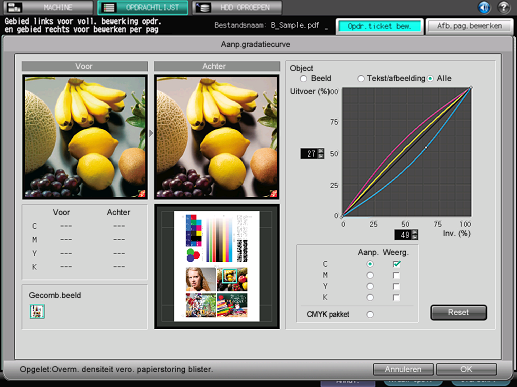
Druk op [OK].

